アクセスログを眺めていて、
「エクセル2010 条件付き書式 過去の日付を色づけをしたいが空白セルまで変わってしまう」
という検索キーワードにきづきました。
過去の日付の書式を変更する条件付き書式設定
条件付き書式を設定する際の、[新しい書式ルール]ダイアログの
[ルールの種類を選択してください]欄で、
「指定の値を含むセルだけを書式設定」を選択して、
[ルールの内容を編集してください]で、
「セルの値」「次の値より小さい」「=TODAY()」
を指定された方による検索ではないかと想像しています。
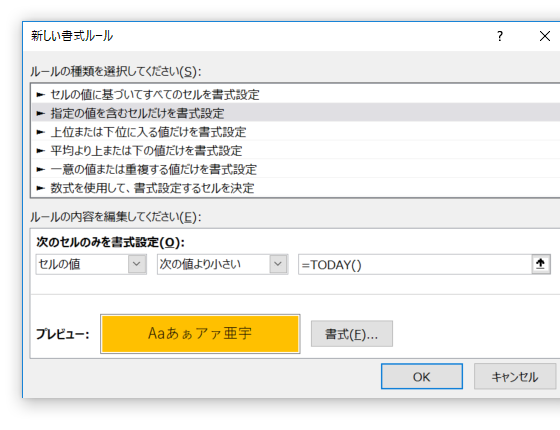
上記の設定で、確かに過去の日付の書式を自動的に変更できますが、
「エクセル2010 条件付き書式 過去の日付を色づけをしたいが空白セルまで変わってしまう」
という現象が起きてしまいます。
過去の日付の書式を変更する条件付き書式で空白セルは除外する
過去の日付の書式を変更する条件付き書式で、セルが空白のときには書式が変更されないようにするには、数式を使って条件付き書式を設定しましょう。
※A列に日付が入力されているときに空白セルを除外して過去の日付の書式を変更する条件
[新しい書式ルール]ダイアログの
[ルールの種類を選択してください]欄で
「数式を使用して、書式設定するセルを決定」を選択して、
[ルールの内容を編集してください]で、
=AND(A1<>"", A1<TODAY())
という数式を指定する
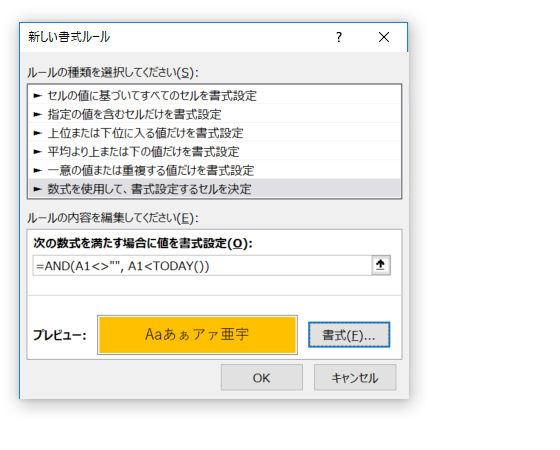
数式も確認しましょう
条件付き書式の設定としては上記のとおりですが、
=AND(A1<>"", A1<TODAY())
といった数式を、セルに入力に入力したことのない方は、この数式をセルに入力してみてください。
A列に日付が入力されているときにB1セルに
=AND(A1<>"", A1<TODAY())
という数式を入力して下方向にオートフィルすれば、過去の日付の入力されている隣のセルにはTRUE、今日と未来の日付が入力されているセルと空白セルにはFALSEと表示されるはずです。
この数式の意味を是非理解しましょう。
このTRUEによって書式が自動的に設定されるのが条件付き書式だということを理解しましょう。
最終更新日時:2022-11-25 15:21
- Newer:VBAでシート全体を選択する
- Older:シート削除でキャンセルしたときの戻り値は?
Home » Excel(エクセル)の使い方-セルの書式設定 » 条件付き書式 » 日付の条件付き書式で空白セルを除外
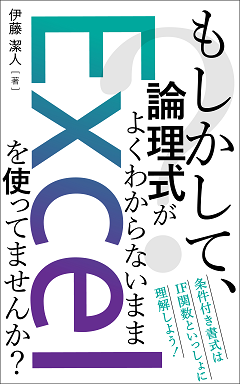
 『インストラクターのネタ帳』では、2003年10月からMicrosoft Officeの使い方などを紹介し続けています。
『インストラクターのネタ帳』では、2003年10月からMicrosoft Officeの使い方などを紹介し続けています。










